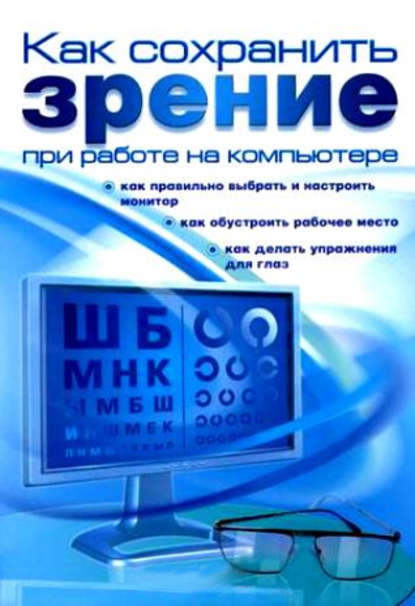По всем вопросам обращайтесь на: info@litportal.ru
(©) 2003-2024.
✖
Как сохранить зрение при работе на компьютере
Настройки чтения
Размер шрифта
Высота строк
Поля
? У жидкокристаллических мониторов качество изображения одинаковое в любом месте экрана (у мониторов с электронно-лучевой трубкой наиболее качественное изображение отображается, как правило, в центре экрана).
Однако наряду с этим жидкокристаллические мониторы имеют целый ряд серьезных недостатков. Эти недостатки перечислены ниже.
? Качественное изображение на ЖК-мониторе достигается только в том случае, когда установлено рекомендуемое производителем разрешение экрана. При изменении этого разрешения качество изображения существенно ухудшается.
? Яркости экрана жидкокристаллического монитора явно недостаточно для работы в ярко освещенном помещении либо при солнечном свете.
? Размер пикселя даже у самых лучших ЖК-мониторов на данный момент больше, чем у среднего уровня мониторов с электронно-лучевой трубкой. Это приводит к тому, что четкость изображения некоторых деталей (особенно мелких) на экране ЖК-монитора оставляет желать много лучшего, и заметно проигрывает мониторам с ЭЛТ.
? Один из наиболее существенных недостатков ЖК-монитора – порча отдельных пикселей. Иначе говоря, на экране ЖК-монитора может быть несколько неработающих точек. Не вдаваясь в подробности, отметим лишь, что наличие этих точек обусловлено сложностью технологии производства жидкокристаллических мониторов. Определенное количество этих точек, установленное производителем (как правило – в пределах 8 точек), браком не считается, поэтому, если вам достался такой монитор, то можно только посочувствовать – гарантийному обслуживанию или замене он не подлежит. Поэтому необходимо проверять работу ЖК-монитора еще в магазине, до его оплаты.
? Еще одно слабое место ЖК-мониторов – это качество цветопередачи и контрастность изображения. Самые лучшие ЖК-мониторы по этим параметрам заметно проигрывают даже средним мониторам с ЭЛТ. Здесь же можно упомянуть и об инерционности изображения на экране ЖК-монитора – например, при использовании «скоростных» игрушек либо просмотре видеофильмов изображение заметно «тормозит».
У жидкокристаллических мониторов намного меньше, чем у мониторов с ЭЛТ, угол зрения, т. е. угол, под которым можно нормально увидеть содержимое экрана.
Итак, рассмотрев достоинства и недостатки ЖК-мониторов, перейдем к мониторам с электронно-лучевой трубкой.
Одним из несомненных достоинств монитора с ЭЛТ является то, что он стоит намного меньше, чем ЖК-монитор (в среднем – раза в полтора-два). Один из основных недостатков – гораздо больший размер и вес по сравнению с ЖК-мониторами. Многие достоинства и недостатки мониторов с ЭЛТ вытекают соответственно из недостатков и достоинств жидкокристаллических мониторов.
Как отмечалось выше, ЖК-мониторы в принципе не выдают никаких вредных для пользователя излучений. Что касается мониторов с ЭЛТ, то все современные мониторы, хоть и выдают незначительное излучение, также безвредны для пользователя – они проходят строгий контроль (разработаны и активно применяются специальные стандарты – например, ТСО-99, без соответствия которым монитор не попадет в торговую сеть).
На современных мониторах с ЭЛТ нет необходимости устанавливать дополнительные защитные экраны (как это было в 80-х – начале 90-х годов) – на них изначально установлена соответствующая защита.
Одно время была распространена мода – расставлять вокруг монитора кактусы, которые поглощают его вредные излучения. В настоящее время не стоит столь жестоко поступать с этими красивыми растениями – это не имеет смысла, так как современные мониторы достаточно безопасны.
ВНИМАНИЕ
Разумеется, здесь идет речь о мониторах «от производителя», которые официально реализуются через торговую сеть. Монитор, сделанный в «Одессе на Малой Арнаутской улице» либо собранный по частям «народными умельцами», очень быстро «пройдется катком» по вашему здоровью (и не только по зрению), после чего в скором времени безнадежно сломается сам.
На основании вышеизложенного сделаем вывод, в каких случаях целесообразно приобретать жидкокристаллический монитор, а в каких – монитор с электронно-лучевой трубкой.
ЖК-монитор рекомендуется приобретать для работы с текстовыми данными – например, он прекрасно подходит для стандартной работы в офисе. Если предполагается работа в условиях плохой освещенности либо при невозможности избежания бликов и отражений, также лучше использовать ЖК-монитор. Если предполагается, что за компьютером будут работать дети (либо он будет установлен в помещении, где часто находятся дети), то также целесообразно приобретать ЖК-монитор – несмотря на то, что современный монитор с ЭЛТ выдает незначительное и практически безвредное излучение, для детей лучше, чтобы не было вообще никакого излучения. Ведь известно – что безвредно взрослому человеку, не всегда безвредно для ребенка. Ну и, наконец, если предполагается работа за компьютером в зоне действия электромагнитных помех, то также лучше приобретать ЖК-монитор.
Категорически не рекомендуется приобретать ЖК-монитор для работы с графикой, для монтажа видеоизображений, для дизайнерской либо конструкторской работы.
Монитор с электронно-лучевой трубкой рекомендуется использовать в перечисленных ниже случаях.
? При работе с динамическими картинками и быстро меняющимися изображениями – например, при создании, обработке либо просмотре видеофильмов и других видеоизображений.
? Для современных компьютерных игр (гонки, войны и т. д.) также лучше использовать мониторы с ЭЛТ – быстро меняющееся изображение на ЖК-мониторе будет «подтормаживать».
? Для конструкторской либо дизайнерской работы.
? В случаях, когда предполагается демонстрировать содержимое экрана одновременно нескольким людям – например, при проведении совещаний в отделе и показе на экране своего монитора иллюстраций, таблиц и иной информации сразу нескольким сотрудникам отдела. Если в таких случаях используется ЖК-монитор, то сотрудники, сидящие под углом к экрану, могут не увидеть либо недостаточно четко увидеть его содержимое.
Что касается воздействия монитора на зрение, то менее вредным является жидкокристаллический монитор.
Тестирование монитора
Итак, допустим, вы определились с маркой монитора и с тем, в какой фирме (магазине) будете его приобретать. Однако покупать кота в мешке никому не хочется, и наверняка вам захочется проверить работоспособность монитора до того, как будет произведена оплата за него. Поэтому, отправляясь за покупкой, рекомендуется захватить с собой дискетку с программой для тестирования монитора. В настоящее время существует множество таких программ, и большинство из них можно без проблем найти и скачать в Интернете. В этом разделе мы рассмотрим одну из наиболее популярных программ, предназначенных для тестирования монитора – программу Nokia Monitor Test.
ВНИМАНИЕ
Перед началом тестирования монитора рекомендуется дать ему поработать в течение примерно 15–20 минут – за это время он достаточно прогреется и выйдет на оптимальный уровень работы.
Программа Nokia Monitor Test представляет собой разработку известной финской фирмы Nokia. Скачать ее можно в Интернете по адресу http://www.spline.ru/files/NokiaTest.zip (http://www.spline.ru/files/NokiaTest.zip). К скачиванию предлагается zip-архив объемом около 240 килобайт. В программе отсутствует русскоязычная справочная информация, но в данном случае это не критично – порядок использования программы прост и интуитивно понятен.
Программа не требует установки – для ее запуска предназначен исполняемый файл ntest.exe. После запуска программы на экране открывается ее основной интерфейс, изображенный на рис. 1.1.
Рис. 1.1. Интерфейс программы Nokia Monitor Test
На рисунке видно, что внизу интерфейса расположено два ряда кнопок, с помощью которых осуществляется переход в разные режимы тестирования монитора. Кратко рассмотрим самые основные из них.
При нажатии на крайнюю слева кнопку в верхнем ряду интерфейс программы примет вид, как показано на рис. 1.2.
Рис. 1.2. Настройка геометрии
В данном режиме осуществляется настройка геометрии изображений. Для этого нужно вызвать меню настройки монитора (оно вызывается нажатием соответствующей кнопки, расположенной на мониторе; обычно эта кнопка называется Menu) и выставить наиболее оптимальные параметры геометрии изображений. Картинка должна быть ровной, пропорциональной, никакие искажения не должны быть видимы на глаз с расстояния примерно 30–40 см от монитора. На рис. 1.2 показана практически оптимальная геометрия изображений.
При нажатии в данном режиме левой кнопки мыши поочередно изменяется цвет сетки: по умолчанию он белый, можно сделать его красным, зеленым и синим. Если нажать правую кнопку мыши, то клетки (ячейки) сетки будут уменьшены в четыре раза. Повторное нажатие правой кнопки мыши приведет к возврату в главное меню программы (также для этого можно воспользоваться клавишей Esc).
Если в главном меню программы (рис. 1.1) нажать вторую слева кнопку в верхнем ряду, то интерфейс примет вид, изображенный на рис. 1.3.
Рис. 1.3. Проверка сведения лучей
В данном режиме выполняется тестирование сведения (иначе говоря – схождения) лучей. Смысл заключается в том, что отрезки одного цвета должны ровно, без искажений входить в отрезки другого цвета (представлены отрезки трех основных цветов – красного, зеленого и синего).
ВНИМАНИЕ
Регулировка сведения лучей предусмотрена только на некоторых мониторах с размером по диагонали не менее 17 дюймов. На всех остальных мониторах можно лишь проверить этот параметр, но не изменить его.
Если отклонение сведения лучей в центре экрана составляет более 0,3 мм, а по краям – более 0,4 мм, то это уже весьма негативно скажется на качестве изображения. Это приведет, во-первых, к увеличению нагрузки на зрение, а во-вторых – к повышению утомляемости.
Третья слева кнопка в верхнем ряду главного меню программы (рис. 1.1) предназначена для перехода в режим тестирования разрешающей способности монитора по вертикали, а четвертая кнопка в этом же ряду – для перехода в режим тестирования разрешающей способности по горизонтали. В первом случае интерфейс представляет собой набор горизонтальных линий (при установленном разрешении 800х600 должно быть четко видно 300 линий), во втором случае – набор вертикальных линий (при установленном разрешении 800х600 должно быть четко видно 400 линий).
Вторая слева кнопка в нижнем ряду главного меню программы (рис. 1.1) предназначена для перехода в режим тестирования фокусировки монитора. Данный режим показан на рис. 1.4.
Рис. 1.4. Тестирование фокусировки монитора
Фокусировка монитора может быть признана удовлетворительной только в том случае, когда все линии данного изображения четко видны и в центре экрана, и по его краям.
Одной из важнейших характеристик любого монитора является его читаемость. Для перехода в режим тестирования читаемости монитора следует в главном меню программы Nokia Monitor Test (рис. 1.1) нажать в нижнем ряду третью слева кнопку. Открывающийся при этом интерфейс изображен на рис. 1.5.
Рис. 1.5. Проверка читаемости монитора
Читаемость монитора признается удовлетворительной в том случае, когда весь текст читается без проблем по всему экрану – и в центре, и по краям, и в углах.
Хороший тест, позволяющий проверить качество монитора, открывается при нажатии в нижнем ряду главного меню пятой слева кнопки. При этом открывается интерфейс, изображенный на рис. 1.6.